Установка цвета в Photoshop
Цветовые модели используются в мощных графических редакторах путем установки цветового режима. Например, в редакторе Photoshop выбор режима, соответствующего той или иной цветовой модели, производится в подменю команды Image>Моdе (Изображение>Режим). Важно отметить, что при переходе между режимами возможно изменение цветов, причем необратимое. Однако открытие графического файла в режиме Lab совершенно безопасно.

Рис. 14. Установка цветового режима в Photoshop
На следующих рисунках приведено одно и то же изображение в режимах RGB и CMYK. Отличия хорошо заметны в цвете, но и в оттенках серого (как получилось в книге) также можно заметить, что в CMYK изображение более тусклое.
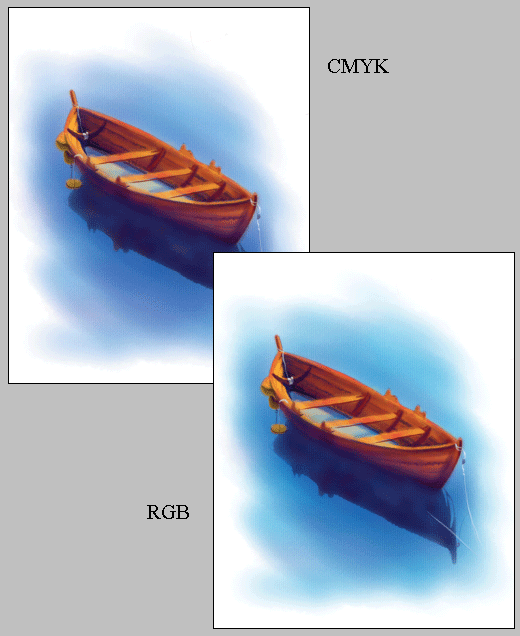
Рис. 15. То же изображение в режиме CMYK (цвета более тусклые) и в режиме RGB
Выбор цвета в графических редакторах обычно производится с помощью панели инструментов, позволяющей определить основной цвет (Foreground color, цвет переднего плана) и цвет фона (Background color). В Photoshop на панели инструментов предусмотрены четыре элемента для управления цветом:
Основной цвет или, иначе, цвет переднего плана — это цвет, который используют инструменты рисования: Brush (Кисть), Pencil (Карандаш), Реn (Перо) и т. д. Цвет фона используется инструментом Eraser (Ластик) и Gradient (Градиент). Переключение цветов (switch color) меняет местами основной цвет и цвет фона. Цвета по умолчанию (default colors): черный — основной, белый — цвет фона.
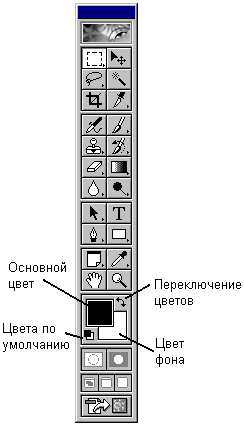
Рис. 16. Элементы управления цветом а Photoshop
|